Comprender los Histogramas
Posiblemente la herramienta más útil que hay en fotografía digital es el histograma. Puede que sea también la menos comprendida. En este artículo veremos lo que el histograma de la cámara le dice al fotógrafo y como utilizar esa información de la mejor forma.
Prácticamente todas las cámaras digitales, desde la más simple de las compactas hasta las reflex digitales más sofisticadas, pueden mostrar un histograma directamente o superpuesto a la imagen que se acaba de tomar. (La Hasselblad H1, la última generación en cámaras de película y digitales, puede mostrar un histograma en el LCD de la empuñadura de la cámara mientras la imagen se muestra de forma separada en el LCD del respaldo digital). En la mayoría de las cámaras sin embargo el histograma se muestra en el LCD de la parte trasera, y la mayoría de las cámaras se pueden programar para mostrarlo con la imagen que se muestra tras tomar una foto o más tarde cuando las fotos se revisan en la pantalla.
El Fotómetro del Siglo XXI
Cuando enseño en mis seminarios sobre el terreno de paisaje y vida salvaje y estoy usando una réflex digital (lo que es habitual hoy en día) Me preguntan a menudo por qué miro la pantalla LCD después de hacer una foto. La respuesta es que apenas miro la imagen en la pantalla, lo que capta mi atención es el histograma.
 In Bloom. Costa Rica — February, 2003
In Bloom. Costa Rica — February, 2003Canon EOS 1Ds with 16-35mm f/2.8L lens @ 24mm. ISO 200

Este histograma muestra una distribución casi perfecta de tonos que cubren aproximadamente un rango dinámigo de 4 diafragmas — desde sombras profundas a la izquierda hasta luces bastante altas a la derecha. Esto encaja bien en los 5 diafragmas de rango dinámico que pueden representar la mayoría de los sensores de imagen digitales.
Una lectura del fotómetro te dice qué exposición dará un tono medio de una tarjeta de 18% de gris. Esta lectura se puede haber hecho porque la cámara analiza varias areas de la escena y las promedia, o porque mides en las luces, en las sombras y otras zonas y decides que un valor de exposición va a ser el mejor compromiso para esa escena.
Este ajuste, como cualquier otro hecho por ti o por algún automatismo de la cámara, es un compromiso. En la mayoría de situaciones reales no hay una “exposición ideal”. Hay una que simplemente coloca los valores tonales de la escena de la forma más apropiada de acuerdo con el rango del sensor de imagen de la cámara. Y “más apropiada” significa que los tonos medios de la imagen caen más o menos a mitad de camino entre los tonos más claros y los más oscuros. Dejamos esta idea en suspenso mientras echamos un vistazo al concepto de rango dinámico.
Rango Dinámico
El sensor de imagen de tu cámara es muy similar a la película de diapositivas en color en lo que respecta a la sensibilidad a la luz.
Como en las diapositivas, si una parte de la imagen recibe demasiada luz, se quema, y si recibe demasiado poca aparece como negra. Una imagen reconocible se registra sólo si la luz que llega al sensor entra en un rango de unos 5 diafragmas. (Recuerda — cada paso de diafragma equivale a doblar o reducir a la mitad la cantidad de luz que llega al sensor o la película). Con la tecnología digital las cosas son bastante parecidas e incluso el rango dinámico es muy similar al de las diapositivas; en torno a 5 diafragmas. También hay que tener en cuenta que el rango tonal de valores de luminosidad que se encuentran en el mundo real es de unos 10 diafragmas — desde la luz más tenue bajo la que se puede leer hasta la escena de playa o nieve más luminosa en la que uno puede encontrarse -.
 Surf & Turf. Big Sur California — February, 2003
Surf & Turf. Big Sur California — February, 2003Canon EOS 1Ds with 135mm f/2.0L lens @ ISO 100
Ésto es porque si un sujeto se expone muy cerca de uno de los dos extremos, te encontraras con las limitaciones del sensor para registrar la imagen. Demasiado cerca del 0 (negro absoluto) y no habrá imagen, o será muy oscura y ruidosa, y demasiado cerca del 255 (blanco absoluto) y no habrá nada salvo píxeles saturados sin información de la imagen.

Nótese que he dado un nombre un poco arbitrario a cada una de las cinco zonas (o pasos de diafragma) que contienen el rango dinámico que se puede registrar con las cámaras: Muy Oscuro / Oscuro / Medio / Claro / Muy Claro. Pero cada una de estas zonas contiene unos 50 niveles de luminosidad. (5x50=250 no 256, pero ¿a quién le importa?) Ahora en serio, es una buena idea considerar que unos 4-5 puntos en la parte más oscura y otros 4-5 en la parte más clara (blanco) están tan cerca de los extremos que no están realmente en el segmento de la gráfica que forma la imagen. (NB: Esto es una explicación muy simplificada. Para saber cómo están realmente distribuidos los datos, léase mi tutorial Expose to the Right.)
 Esta vista de la pantalla de una Canon 1Ds muestra un histograma de una toma y también las líneas verticales punteadas que Canon pone en la pantalla separando los 5 diafragmas de rango dinámico disponibles. Como puede verse esta imagen tiene la mayoría de su contenido en las sombras o en las luces, con poco contenido en los tonos medios.
Esta vista de la pantalla de una Canon 1Ds muestra un histograma de una toma y también las líneas verticales punteadas que Canon pone en la pantalla separando los 5 diafragmas de rango dinámico disponibles. Como puede verse esta imagen tiene la mayoría de su contenido en las sombras o en las luces, con poco contenido en los tonos medios.  Scanning The Scene. Costa Rica — February, 2003
Scanning The Scene. Costa Rica — February, 2003 Ahora las cosas empiezan a aclararse. El histograma nos muestra bastante información y así como un vistazo a las agujas de un reloj analógico te dicen instantáneamente la hora sin tener que ser consciente de los valores numéricos, una vez que te acostumbras a "leer" un histograma serás capaz casi instantáneamente de evaluar la calidad de la exposición que está haciendo la cámara. Esto es cierto especialmente cuando el histograma está sobreimpreso o junto a la imagen, haciendo que la gráfica sea mucho más significativa. Vamos a ver algunos ejemplos.
Aquí tenemos la misma fotografía tomada con diferentes exposiciones. Ambas se tomaron con un diafragma de F/9. La de la izquierda se tomó a 1/2000 s. y la de la derecha a 1/200 s. El histograma de la de la izquierda está concentrado en la parte izquierda (subexpuesto) y el de la derecha está concentrado en la parte derecha (sobreexpuesto).



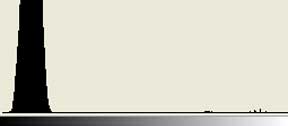
Este histograma de la toma "low key" muestra que casi toda la información de la imagen está en la parte izquierda (tonos oscuros) con sólo una pequeña parte en las luces que corresponde al brillo de la luna. Pero como las partes oscuras no están completamente pegadas a la parte izquierda y las partes brillantes no están pegadas a la parte derecha del histograma, la escena "entra" dentro del rango dinámico que puede capturar la cámara. El detalle en la luna es lo importante en esta toma.


En esta imagen "high key" se ve justo lo contrario. Casi todos los valores que se ven están hacia la derecha del histograma, en la parte de las luces. Ahí es donde yo quería que estuvieran para reproducir adecuadamente la luminosidad de esta escena de nieve. Sin embargo, como no están pegadas al borde derecho del histograma, sé que las luces no están quemadas.
No hace mucho tiempo el histograma era algo misterioso. Hoy en día se ha convertido en una valiosa herramienta para el fotógrafo que quiere controlar la calidad de su cámara digital. Espero que este tutorial haya ayudado a eliminar parte del misterio para ti.
Version original del artículo
Traducido y publicado con la autorización del autor.
Traducción: Manuel Fuentes Alarcón

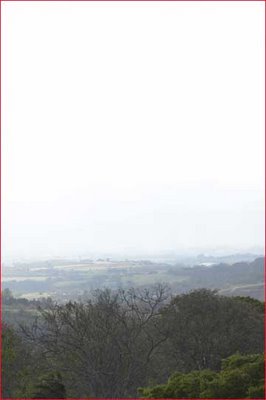


 Spanish Geometry — Seville, Spain. April, 2004
Spanish Geometry — Seville, Spain. April, 2004 Brickworks Ruins — Toronto, May, 2004
Brickworks Ruins — Toronto, May, 2004